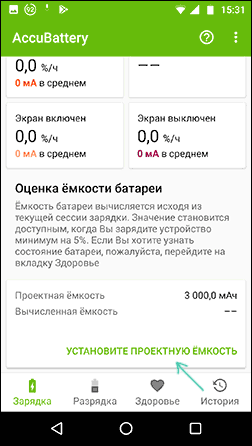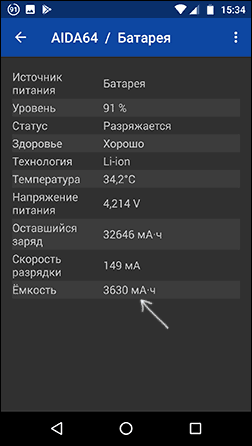Как узнать состояние аккумулятора смартфона: Топ-10 приложений для проверки батареи смартфона | Смартфоны | Блог
Если ваш смартфон стал быстро садиться, а его батареи хватает всего на несколько часов, самое время протестировать гаджет на изношенность аккумулятора. Для этого не нужно сдавать его в техсервис. Достаточно воспользоваться любым из предложенных ниже приложений для проверки батарей.
Nova Battery Tester
С помощью этого приложения вы сможете протестировать емкость аккумулятора как на телефоне, так и на планшете. Программа содержит несколько режимов тестинга: быстрый, стандартный и долгий режим. Самые реальные показатели дает стандартное и долгое тестирование. Быстрый режим показывает результаты с ощутимой погрешностью. Полный анализ батареи на «Nova Battery Tester» занимает от 1 до 1,5 часов.
При первом подключении утилита требует выхода в интернет для внесения данных о токе потребления вашего устройства и других характеристик, скачиваемых приложением из собственной онлайн-базы.
Программа бесплатна, русифицирована, имеет простой и понятный интерфейс. В ней нет ничего лишнего, она не виснет и отлично справляется с поставленной перед нею задачей.
Совместимость: Android.
Battery HD Pro
Это приложение не только оценивает состояние аккумулятора, но и имеет массу других связанных функций. Оно показывает, как много времени у вас осталось для телефонных разговоров, просмотра видео и выхода в интернет до того, как в батарее закончится питание. Все эти данные программа анализирует в режиме реального времени, исходя из уровня зарядки аккумулятора.
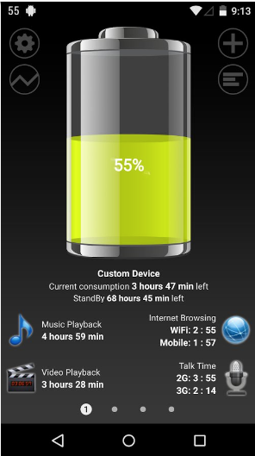
Возможности утилиты:
- калибровка, тесты;
- оценка состояния батареи, ее нагрева, напряжения;
- индикаторы остатка времени до конца заряда в активном и спящем режиме.
Продолжительности калибровки в «Battery HD Pro» – 1–1,5 часа. Интерфейс – русский/английский. Достоинства приложения – точность, много пользовательских настроек, абсолютно бесплатный функционал. Платная версия утилиты отличается от бесплатной только отсутствием рекламы. В остальном они идентичны.
Совместимость: Android, iOS.
Battery Life
Программа для измерения максимальной емкости аккумулятора тестирует систему и производит просчеты в процентном соотношении от 0 до 100. Утилита предоставляет подробный отчет о состоянии батареи:
- уровень заряда;
- температура;
- емкость;
- количество циклов.
Приложение также показывает уровень потребления энергии различными гаджетами, играми и прочими программами, установленными на телефон. В нем есть несколько предустановленных режимов для экономии заряда и ряд функций, позволяющих корректировать настройки для увеличения времени работы аккумулятора. Достоинства «Battery Life» – точность измерений, минимальная нагрузка на систему, быстрая подзарядка.
Совместимость: Android, iOS.
AccuBattery
Программа измеряет емкость батареи, показывает ее загрузку и данные об использовании, позволяет оптимизировать энергорасход и продлевает срок службы аккумулятора.
Дополнительный функционал:
- информация об оставшемся времени работы батареи в спящем и активном режиме;
- данные о величине расходования ресурсов приложениями;
- оповещения о заряде;
- расчет уровня износа в процессе каждой зарядки.
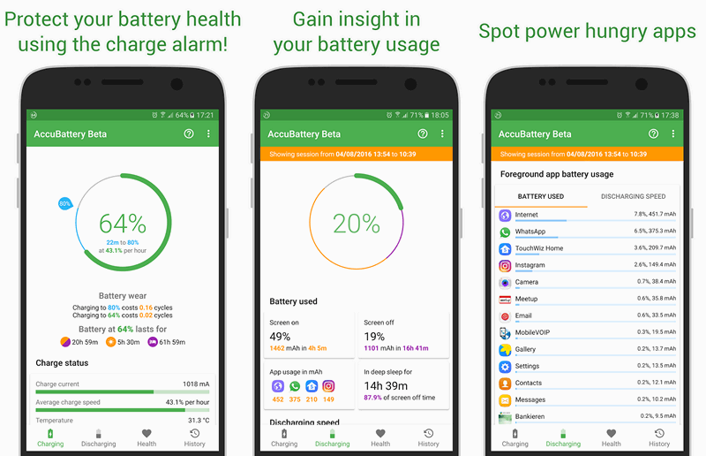
Вся информация в «AccuBattery» обрабатывается в режиме реального времени. В расчетах учитывается активность экрана – включен он или выключен. С помощью этого приложения вы сможете использовать режим энергоэкономии, отслеживать программы, которые «пожирают» энергию гаджета и получать детализированную статистику. Достоинства программы – отсутствие рекламы, много функционала, простой и понятный интерфейс.
Совместимость: Android.
Power Battery
Это не просто приложение, а целый комплекс по диагностике и уходу за батареей. Здесь есть все: набор тестов для оценки и улучшения производительности элементов питания, встроенные режимы экономии и служба очистки памяти.
Возможности программы:
- точное определение оставшегося времени работы аккумулятора;
- оценка затрат питания приложениями, установленными на телефоне;
- возможность удаления ненужных программ и мусора, влияющего на расход питания батареи;
- функционал по оптимизации памяти, улучшющий скорость устройства;
- индефикатор аппаратного и программного обеспечения;
- счетчики оставшегося времени на звонки, игры, прослушивание аудио и видео контента;
- оценка состояния аккумулятора: его износ, температура, емкость, напряжение;
- возможность создания энергосберегающего режима с учетом личных предпочтений пользователя.
Многие функции в «Power Battery» могут использоваться в автоматическом режиме. При их активизации приложение самостоятельно отключает энергозатратные программы, переводит телефон в режим экономии и очищает память от ненужного мусора. У программы есть свое собственное сообщество, где общаются ее пользователи. Она обладает большим функционалом и предоставляет его абсолютно бесплатно.
Совместимость: Android.
Battery Alarm
Хорошее приложение со стандартным набором тестов, настроек и дополнительным пользовательским функционалом. С помощью этой программы вы сможете оценивать состояние батареи в режиме реального времени, оптимизировать ее работу и расход электроэнергии.
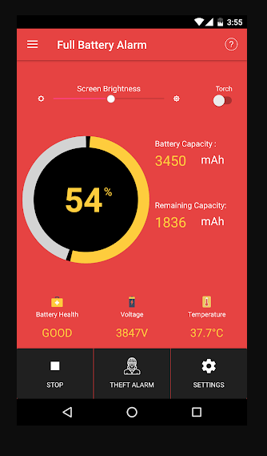
Функционал приложения:
- базовая информация: состояние, температура и напряжение батареи;
- контроль за временем зарядки – предупредительный сигнал по завершении и автовыключение;
- энергосберегающие настройки;
- продуманный режим уведомлений.
«Battery Alarm» не дает нагрузку на систему, работает даже в спящем режиме, имеет небольшой размер и очень простую графику. Достоинства – нет рекламы. Недостатки – англоязычный интерфейс.
Совместимость: Android, iOS.
GSam Battery Monitor
Приложение отображает подробную информацию о состоянии аккумулятора и его работоспособности, позволяет управлять энергоресурсами телефона и увеличивает его время работы за счет отключения ненужных программ. В «GSam Battery» есть множество информационных виджетов:
- % оставшегося заряда;
- время полного расхода батареи в активном и пассивном режиме;
- температура и напряжение аккумулятора;
- статистические данные о расходовании энергоресурсов за предыдущие дни.
Эта программа дает точный подсчет и вычисляет даже скрытые приложения, увеличивающие расход батареи в несколько раз. Плюсы – эффективно выполняет свои задачи. Минусы – потребляет много электроэнергии.
Совместимость: Android.
Это приложение достаточно точно оценивает состояние аккумулятора, его емкость и нагрев, анализирует статистику разряда/заряда в режиме реального времени и отображает информацию в виде графиков.
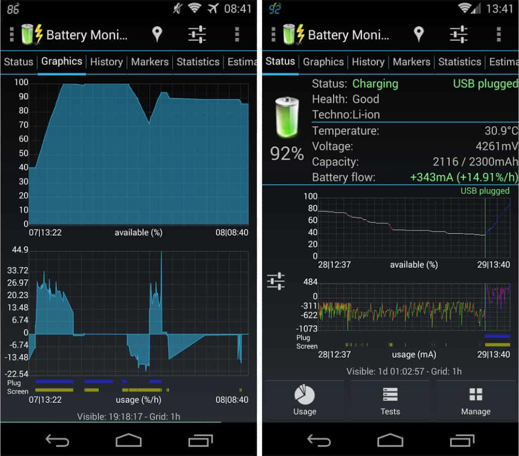
Особенности виджета:
- низкий расход энергии;
- простая графика;
- непрерывный мониторинг;
- гибкие настройки.
Приложение позволяет осуществлять калибровку батареи как в ручном, так и в автоматическом режиме. Основной набор функций программы предоставляется бесплатно, но есть и платные улучшения.
Совместимость: Android.
Battery Doctor
Утилита оценивает ресурс батареи и продлевает ее жизнеспособность. Она увеличивает время заряда аккумулятора, оценивает источники и объем расходования энергоресурсов.
Что может приложение:
- дает точную оценку оставшегося времени использования гаджета по текущему уровню заряда;
- предоставляет возможность отслеживать программы с большим расходом энергии;
- дает советы по экономии питания;
- контролирует процесс подзарядки.
Программа самостоятельно выключает приложения с большим расходом энергии, улучшает срок службы батареи и ускоряет работу устройства. Особенности утилиты – русский язык, удобный интерфейс, точность вычислений.
Совместимость: Android, iOS.
Ampere
Отличительные особенности «Ampere» – это отсутствие лишнего функционала и простой интерфейс. Приложение показывает подробную информацию о состоянии батареи, оценивает уровень ее заряда, температуру и напряжение.
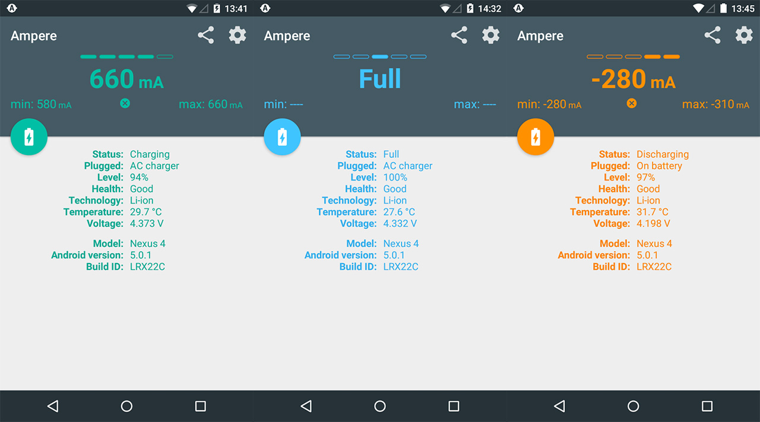
Также утилита анализирует скорость подзарядки и отображает время до ее окончания. Благодаря такому функционалу программу можно использовать не только для тестирования батареи, но и для оценки качества зарядных устройств – чем выше скорость, тем лучше оборудование.
Совместимость: Android.
Как проверить износ батареи на Андроид?

Телефон становится бесполезным, когда уровень заряда приближается к 0%. Как бы вы не заботились о мобильном устройстве, как бы не берегли его, аккумулятор в течение двух-трёх лет неуклонно стареет, изнашивается и теряет большую часть ёмкости, с каждым разом разряжаясь всё быстрее.
Пользователям Android любой версии непросто узнать, когда точно нужно заменить элемент питания. Может ячейки вполне ещё послужат какое-то время?
Это руководство поможет вам точно определить состояние аккумулятора на Андроид-смартфоне без обращения в сервисный центр и мастерские.
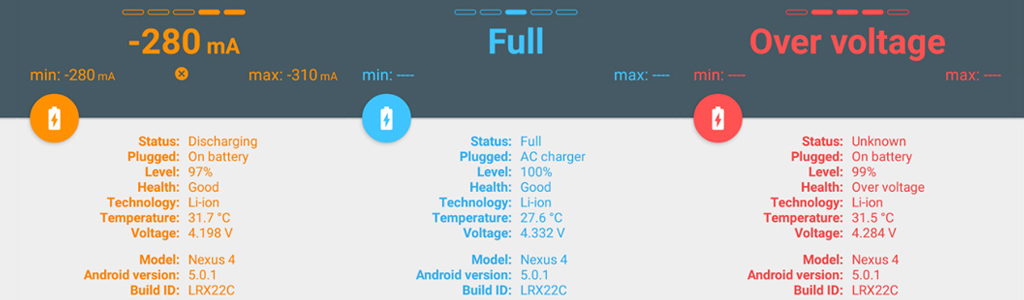
Способ проверить батарею на Андроид визуально
Самостоятельно проверить батарею на Андроид и определить её «здоровье» сможет любой пользователь. Общие неполадки обнаруживаются невооруженным взглядом. В первую очередь узнайте, снимается ли задняя крышка телефона для доступа к внутренним компонентам.
1. Если аккумулятор съёмный.
Контакты
Выключите аппарат, откройте крышку и посмотрите, есть ли коррозия на металлических контактах элемента питания (зелёные или белые пятна). Это будет первым признаком серьёзной деградации аккумулятора.
«Горб»
Если на корпусе есть выпуклость («горб»), то дальнейшая эксплуатация запрещена. Батарейка не лежит ровно на столе и легко раскручивается. При таких деформациях существует угроза разрыва оболочки, вытекания химического вещества и даже воспламенения.
Мультиметр
Мультиметр помогает лишь дополнительно убедиться в износе аккумулятора, а зачастую даже просто излишне его использовать в этой процедуре. С его помощью замерьте напряжение батареи на контактах после полной зарядки. Паспортные характеристики обычно соответствуют 3.7В (проверьте в инструкции к телефону). Отклонения от этого значения от 0.8В до 1В или даже больше — свидетельство старения. Но имейте ввиду, что напрямую мультиметром измерить износ батареи нельзя (инструмент просто покажет напряжение).

2. Если аккумулятор несъёмный.
Неразборная конструкция
Дорогостоящие телефоны, а также большинство моделей последних лет не позволяют пользователю вытаскивать батарею из корпуса. Но вы всё равно можете получить представление о критических состояниях элемента питания.
Деформации
Увеличивающийся в размерах «горб» будет давить на другие компоненты телефона. Он вытесняет заднюю крышку (заметны зазоры и люфты) и даже дисплей (хуже работает тачскрин, появляются искажения цветов и подсветки, экран в конечном счёте может треснуть).
Нагрев
Изношенный аккумулятор ощутимо греется. Телефон не заряжается и просто лежит без нагрузки на процессор, но горячий на ощупь.
Итог: при коррозии на контактах батареи, появлении «горба» на её корпусе и перегревах требуется утилизация старого аккумулятора и его замена на новый.

Как проверить уменьшилась ли ёмкость аккумулятора на Андроид?
Литиевые элементы питания деградируют с каждым циклом разряда — это штатный процесс старения. Но есть и дополнительные факторы, которые усугубляют износ. Оставили телефон на солнцепёке или долго говорили по нему в мороз? Во время поездки он разрядился, а розетки рядом не было? Всё это повышает вероятность вздутия батареи.
Скорость потери заряда
Самый простой способ проверить утратил ли свою ёмкость аккумулятор на Андроиде — проследить за тем, как быстро он разряжается. Если без особой нагрузки и программных сбоев за несколько часов он «тает» со 100% до 0%, то батарея, скорее всего, мертва.
Итог: ни один смартфон в мире в исправном состоянии не теряет больше 2% в час в режиме ожидания. Большинство из них разряжаются максимум на 6% за целую ночь.
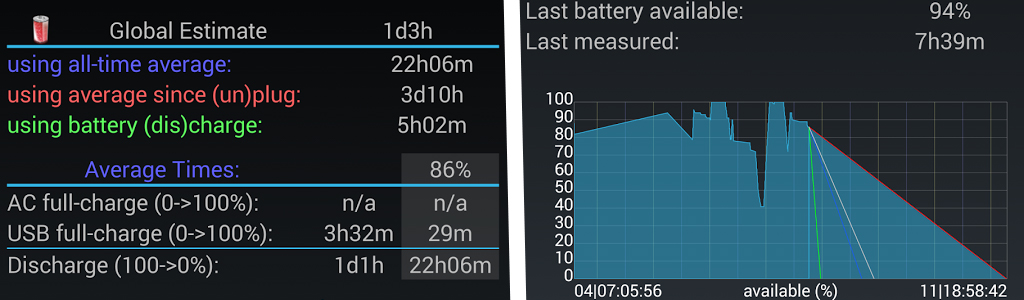
Более точная проверка батареи на Андроид
Google встроила в свою мобильную платформу утилиту по наблюдению за состоянием аккумулятора. В большинстве версий оболочек она скрыта от чужих глаз.
Встроенная утилита
На некоторых телефонах её статистику с температурой и износом можно увидеть через сервисное меню (например, известный код в номеронабирателе *#*#4636#*#* для Android). Но если код не срабатывает, либо вам нужна сравнительная и более подробная информация, то лучше скачать стороннее приложение.
Выполните проверку батареи на Андроид с помощью программ:
• AccuBattery (Digibites)
• Battery Life (AndroidAppTools)
• Battery Calibration (Dalton Brothers Apps)
• Power Battery (LIONMOBI)
• DU Battery Saver (mark Jayson)
• Kaspersky Battery Life (Kaspersky Lab)
• Battery Care (Firefly apps)
• или любых других по запросу в Google Play «battery life care»
Нужен ли Root?
Если вам необходима расширенная статистика и тестирование аккумулятора, то эти приложения помогут, но потребуют Root-прав. Но и при обычном использовании они наглядно покажут степень износа и фактические характеристики элемента питания.
Итог: почти всегда причиной быстрой разрядки являются установленные программы из-за фоновой активности, ошибок, вирусов или неправильных настроек — как раз помощью приложения можно узнать, что именно стало источником проблемы и уточнить состояние самой батареи в Android. Но помните, что только после визуального осмотра и тестирования определяется его точная степень износа.
Если вы уверены, что столкнулись с износом аккумулятора, то посмотрите подробные инструкции как заменить аккумулятор самостоятельно на примере конкретных моделей Android-телефонов.
При выборе смартфона емкость аккумулятора играет ключевую роль: какой смысл в мощности, хорошей камере и поддержке 4G, если гаджет разрядится к середине дня?
Каким бы емким не был источник питания гаджета, рано или поздно он придет в негодность. Батарею смартфона необходимо менять в двух случаях.
Деформация
Если аккумулятор начал деформироваться, на контактах появилась ржавчина или коррозия, то его нужно срочно менять. Использовать его опасно: есть риск повредить телефон и его компоненты.
Первые признаки деформации обнаружить сложно. Если у смартфона несъемная батарея, то при ее раздувании наверняка будет поврежден корпус устройства. Если же аккумулятор съемный, то можно вынуть его из гаджета и провести небольшой тест. Положите батарею на гладкую поверхность. Если она будет шататься, значит поверхность АКБ неровная, и ее пора менять. Советы по предотвращению вздутия батарей есть в этой инструкции.

Потеря емкости
Физически батарея выглядит хорошо, но свою емкость она постепенно теряет по мере использования. Например, Li-ion в силу особенностей внутреннего устройства теряет около 20% емкости после 500 циклов зарядки и разрядки. Полная инструкция по определению реальной емкости аккумулятора есть на нашем сайте.
Чтобы понять, нужно ли менять источник питания, следует проследить за автономностью смартфона. Если аппарат бездействует и теряет несколько процентов или резко выключается, хотя индикатор заряда показывал около 20-40 процентов, значит нужно выполнить калибровку батареи. Если предложенная инструкция результата не принесет, рекомендуем заменить аккумулятор на новый.
Как проверить аккумулятор телефона?
Для второго случая есть специальные диагностирующие программы. Наберите *#*#4636#*#* и зайдите в пункт Информация о батарее, после чего на экран устройства будут выведены все сведения.

Если эта комбинация цифр по каким-либо причинам не работает, в Google Play можно всегда найти аналогичную по функциональности программу, например, AccuBattery или Battery от разработчика MacroPinch.
Последняя программа занимает мало места, показывает заряд аккумулятора в процентах и позволяет просмотреть, какие приложения и в каком количество расходуют энергию. Чтобы узнать состояние батареи, достаточно запустить приложение.

Есть и альтернатива: 3C Battery Monitor Widget. Хотя это приложение занимает чуть больше места, чем предыдущее, по функциональности они похожи. Для просмотра состояния аккумулятора также достаточно просто включить программу.
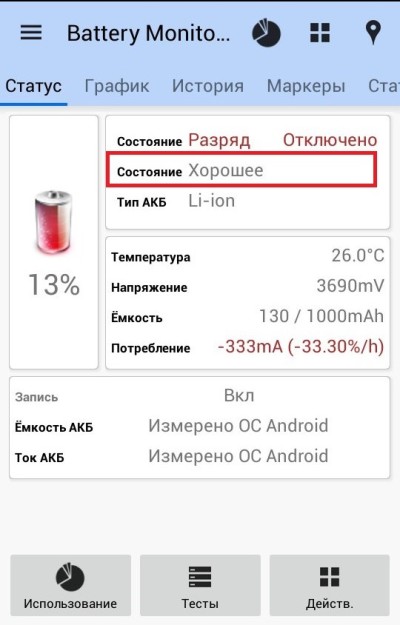
Проблеме быстрой разрядки Android мы уделяем много внимания. Здесь собраны советы по экономии заряда, здесь — правила зарядки смартфона. Соблюдайте их, чтобы продлить жизнь АКБ.
 Загрузка…
Загрузка…
15 февраля 2015
Константин Иванов
Вконтакте
По материалам phonearena.com
Неважно, какие характеристики у вашего телефона, если с его аккумулятором что-то не в порядке. К сожалению, даже правильное обращение с батареей и соблюдение всех инструкций не может обезопасить ее от деградации со временем и потери части емкости. Не всегда понятно, находится ли ваш аккумулятор в добром здравии или требует замены, поэтому здесь мы приводим несколько способов узнать это.
Визуальный осмотр
Не нужно быть специалистом, чтобы отличить «здоровую» батарею от испорченной. По факту, большая часть проблем различима невооруженным глазом. Если в вашем телефоне извлекаемый аккумулятор, выньте его, предварительно выключив аппарат и посмотрите, нет ли таких симптомов, как разбухание, коррозия вокруг металлических контактов, зеленоватые или белые пятна. Если подобное имеет место, так недолго и расстаться с телефоном. Если обнаружили подозрительные пятна или искривления формы аккумулятора, не откладывая, обратитесь к производителю по поводу замены или приобретите новый аккумулятор. Ни в коем случае не ставьте проблемный аккумулятор обратно, чтобы внутрь аппарата не пролился электролит и ничего в нем не повредил. Место «больного» отныне в пластиковом мешочке, а в перспективе – в переработке.
«Тест на вращение»
Батареи на основе лития деградируют с каждым циклом, а неправильное хранение только усугубляет ситуацию – например, перегрев или переохлаждение значительно укорачивают батарее жизнь. Еще один отличный способ убить батарею – разрядить в ноль и оставить так на долгое время. Постепенно аккумулятор может распухать, причем это происходит в течение недель и даже месяцев. Небольшой изгиб не сразу-то и заметишь. Сделать это поможет небольшой тест: положите аккумулятор (конечно, извлекаемый) на плоскую поверхность и покрутите. Если он легко вращается, это нехороший признак.
вот так батарея делать не должна
Как быстро теряется заряд?
Не все аккумуляторы можно быстро и легко вынуть и рассмотреть. В этом случае стоит начать с того, что уделить пристальное внимание быстроте разряда батареи. Насторожить должна потеря двух и более процентов сразу и, конечно, быстрый разряд до нуля за несколько часов. Эти признаки свидетельствуют о том, что с аккумулятором скоро можно попрощаться.
Другие способы
А эта информация в большей степени для владельцев айфонов, несмотря на специфику раздела. Если читают материал исключительно приверженцы Android, что ж, они всегда могут поделиться информацией с людьми по ту сторону баррикад. Возможно, те и не знают, что их аппараты следят за тем, сколько раз заряжался аккумулятор, а также за тем, какую реальную емкость он имеет. Предполагается, что эта информация будет доступна только персоналу Apple, так что в меню настроек ее не выкопать. К счастью, это ограничение можно обойти. Потребуется iBackupBot – универсальная утилита для «яблочных» устройств. Когда вы подключите айфон к компьютеру и запустите ее, вы получите доступ к нужным сведениям. Выберите свое устройство в списке, нажмите More information, здесь вы найдете сведения о количестве циклов заряда аккумулятора и его текущую емкость. Если показатель полной емкости намного меньше, чем показатель изначальной, пора менять аккумулятор (не забываем, что батарея на основе лития теряет до 20% емкости после 500 циклов).
Ну а теперь возвращаемся к нашим устройствам на Android. Само собой, в них также можно найти информацию о «здоровье» батареи. Чтобы это сделать, попробуйте ввести код *#*#4636#*#* в обычном номеронабирателе, и это позволит вам попасть в меню, где содержится информация о батарее.
Если код не работает, попробуйте приложение Battery от MicroPinch – здесь вы увидите состояние вашего аккумулятора, а также температуру и напряжение.
 Во время эксплуатации смартфона после каждого цикла перезарядки батарея деградирует. Этого процесса избежать нельзя, так как он является естественным. Производители АКБ сообщают о возможности проведения от 400 до 600 циклов перезарядки до полного выхода аккумулятора из строя. В среднем батарея сотового телефона работает 2−3 года. Зная, как проверить аккумулятор телефона, можно заранее подготовиться к его замене.
Во время эксплуатации смартфона после каждого цикла перезарядки батарея деградирует. Этого процесса избежать нельзя, так как он является естественным. Производители АКБ сообщают о возможности проведения от 400 до 600 циклов перезарядки до полного выхода аккумулятора из строя. В среднем батарея сотового телефона работает 2−3 года. Зная, как проверить аккумулятор телефона, можно заранее подготовиться к его замене.
Емкость батареи
Емкостью батареи называется ее способность накапливать и возвращать электроэнергию. Измеряется емкость в ватт-часах или ампер-часах. Емкость АКБ указывает время, на протяжении которого аккумулятор сможет обеспечивать девайс энергией. Например, показатель 800 мАч говорит о том, что батарея способна в течение 800 часов отдавать ток силой в 1 мА.
В аккумуляторах протекает большое количество химических реакций, вызывающих деградацию элементов питания. Производители прилагают много усилий, чтобы избавиться от этого процесса, но пока не смогли полностью решить эту проблему. Проверить батарею телефона на работоспособность можно различными способами.
При желании пользователи могут установить текущий показатель емкости аккумулятора.
Способы проверки
Проверить батарейку на телефоне можно с помощью простых методов или специальных средств, в том числе программных. Выбор конкретного способа зависит от предпочтений пользователя.
Визуальный осмотр
 Это наиболее простой способ, позволяющий проверить, работает ли батарея телефона. В домашних условиях его может использовать любой пользователь, так как отличить аккумулятор, находящийся в рабочем состоянии, от проблемного весьма просто. При длительной эксплуатации АКБ вздувается, а на ее контактах появляются следы коррозии. Если во время визуальной проверки оказалось, что батарея вздулась, необходимо сразу приобрести новую.
Это наиболее простой способ, позволяющий проверить, работает ли батарея телефона. В домашних условиях его может использовать любой пользователь, так как отличить аккумулятор, находящийся в рабочем состоянии, от проблемного весьма просто. При длительной эксплуатации АКБ вздувается, а на ее контактах появляются следы коррозии. Если во время визуальной проверки оказалось, что батарея вздулась, необходимо сразу приобрести новую.
Вздутие заметно только на сильно изношенной батарее. Сначала появляется небольшая выпуклость, которая со временем увеличивается в размерах. Если смартфон стал быстро разряжаться — это также должно насторожить владельца. Еще одним симптомом выработки ресурса аккумулятора является резкое падение уровня заряда. Например, смартфон показывает уровень заряда в 50%, но после одного короткого звонка он сразу падает до 25%.
Использование мультиметра
Этот прибор позволит установить работоспособность АКБ мобильного телефона. Пользоваться им довольно просто. Даже при отсутствии опыта проведения ремонтных работ в области электроники пользователь сможет получить нужную информацию.
Чтобы выполнить проверку аккумулятора телефона с помощью мультиметра, необходимо:
 Извлечь АКБ из смартфона.
Извлечь АКБ из смартфона.- Установить на приборе диапазон измерений — 10−20 В.
- Коснуться красным щупом положительного контакта батареи, а черный установить на отрицательную клемму.
- Убедиться, что показания на дисплее прибора совпадают с номинальным напряжением аккумулятора.
Если напряжение оказалось ниже 3,7 В — батарею стоит зарядить. После этого она проверяется снова, и если показатель напряжения не изменился — пригодность АКБ для дальнейшего использования находится под вопросом, и стоит подумать о ее замене.
Применение USB-тестера
Это еще один эффективный прибор, с помощью которого можно определить исправность батареи современного мобильного телефона, например Samsung. Тестер можно использовать в тех случаях, когда в зарядном устройстве (ЗУ) блок питания можно отсоединить от кабеля. Сначала необходимо полностью разрядить АКБ девайса. После этого предстоит выполнить следующие действия:
- Подключить мобильный девайс к ЗУ.
- Подсоединить измерительный прибор к разрыву цепи между блоком питания зарядного устройства и кабелем.
- Посмотреть на показания тестера, когда уровень заряда батареи достигнет 100%.
Все современные блоки питания способны выдавать ток с силой в 1 А. Если прибор показывает от 0,1 до 0,3 А — батарею необходимо менять. Убедиться в точности показаний тестера можно при проверке АКБ с помощью другого зарядного устройства.
Программные методы
 Владельцы мобильных девайсов от компании Apple могут воспользоваться утилитой iBackupBot. Это приложение берет информацию из операционной системы и показывает ее пользователю в удобном формате. Программа инсталлируется на ПК, к которому затем подключается iPhone. Когда утилита обнаружит устройство, достаточно кликнуть на кнопку More Information. После этого на экране появится информация о количестве пройденных циклов перезарядки и показателе емкости батареи. Если последний параметр оказался менее 50% от номинала — АКБ должна быть заменена.
Владельцы мобильных девайсов от компании Apple могут воспользоваться утилитой iBackupBot. Это приложение берет информацию из операционной системы и показывает ее пользователю в удобном формате. Программа инсталлируется на ПК, к которому затем подключается iPhone. Когда утилита обнаружит устройство, достаточно кликнуть на кнопку More Information. После этого на экране появится информация о количестве пройденных циклов перезарядки и показателе емкости батареи. Если последний параметр оказался менее 50% от номинала — АКБ должна быть заменена.
На девайсах с ОС Android, например Самсунг, информация об аккумуляторе может быть получена и без использования вспомогательного софта. Достаточно набрать запрос *#*#4636#*#* и кликнуть на пункте Информация о батарее. Если пользователь не только хочет проверить аккумулятор смартфона на работоспособность, но и желает следить за его состоянием — на девайс можно установить бесплатное приложение Battery.
Емкость аккумулятора – одна из важнейших характеристик любого телефона. Ведь именно от емкости зависит сколько часов телефон сможет проработать в автономном режиме. К сожалению, в процессе использования состояние аккумулятора ухудшается и время автономной работы неизбежно снижается. В этой статье мы рассмотрим два способа, которые можно использовать для проверки состояния аккумулятора на Android телефонах.
Проверка износа батареи с помощью приложений
Самый простой и доступный способ проверки состояния аккумулятора – это проверка с помощью приложений. Данный вариант не требует каких-либо финансовых затрат и выполняется достаточно быстро. Сейчас в магазине приложений Play Market доступно большое количество приложений для проверки батареи и оценки уровня ее износа.
Конечно, приложения не могут со стопроцентной точностью указать оставшуюся емкость и ресурс батареи, но их оценки позволяют быстро сориентироваться и получить примерное представление о ситуации. Ниже мы рассмотрим несколько приложений, которые можно использовать для проверки батареи.
AIDA64 – это приложение для просмотра технических характеристик Android телефона, а также сбора информации об установленной системе. С помощью AIDA64 можно получить информацию о процессоре, встроенной и оперативной памяти, используемых датчиках, установленных приложениях и самой операционной системе Android. Среди прочего AIDA64 умеет собирать информацию и об установленной батареи.
Для того чтобы проверить состояние аккумулятора на Android телефоне при помощи AIDA64 нужно зарядить устройство на 100%, запустить приложение AIDA64 и открыть раздел «Батарея». Здесь будет отображаться оценка здоровья аккумулятора по версии AIDA64, а также информация об оставшейся и полной ёмкости батареи.

3C Battery Manager – продвинутая программа для наблюдения за состоянием аккумулятора на Android устройствах. Данная программа умеет отображать текущее состоянии батареи, собирать статистику и показывать исторические данные, высчитывать фактическую емкость и оставшееся время автономной работы.
Как и в предыдущем случае, для проверки состояния аккумулятора необходимо зарядить телефон на 100% и запустить приложение. Здесь, на вкладке «Статус», можно посмотреть оценку состояния батареи по версии приложения, а также посмотреть текущую и проектную емкость батареи.
Если вы оставите приложение на телефоне хотя бы на несколько дней, то сможете посмотреть подробную статистику и графики о работе батареи. Используя эту информацию, можно будет более точно оценить, насколько быстро разряжается телефон и в каком состоянии его аккумулятор.

AccuBattery – одна из самых популярных программ для определения состояния аккумулятора. Основным отличием AccuBattery является то, что приложение умеет оценивать состояние батареи на основе статистики, собранной за определенный отрезок времени. Это позволяет получить максимально точное значение состояния аккумулятора.

Для того чтобы узнать состояние аккумулятора с помощью AccuBattery нужно запустить приложение, открыть вкладку «Зарядка» и пролистать в самый низ экрана. Здесь будет доступен блок с информацией о проектной и вычисленной емкостью аккумулятора. Но, для вычисления емкости приложению нужно хотя бы несколько дней, поэтому изначально в этой строке будет пусто.

Также информацию о состоянии аккумулятора можно получить на вкладке «Здоровье». Здесь доступно несколько графиков отображающий износ и емкость батареи телефона. Но, как и в предыдущем случае, для получения этих данных придется подождать несколько дней.
Проверка износа батареи USB тестером
Если вы хотите получить более точную информацию о состоянии аккумулятора вашего Android телефона, то вам понадобится USB тестер. Это небольшое устройство, предназначенное для измерения напряжения и силы тока, который проходит через USB-порт. Также тестеры обычно оснащены функцией замера потребляемой энергии, что позволяет измерить реальную емкость батареи телефона.
Принцип использования USB тестера очень прост. Его нужно подключить в USB порт зарядного устройства, после чего к нему подключается проверяемое устройство и начинается зарядка. После этого на экране USB тестера отображаются текущие параметры зарядки (напряжение, сила тока, потребляемая энергия).

Для того чтобы проверить износ батареи телефона при помощи USB тестера нужно выполнить следующие действия:
- Разряжаем телефон до минимума. Для максимальной точности измерений желательно довести телефон до полного выключения.
- Подключаем USB тестер к блоку питания и сбрасываем его память с помощью кнопки «Reset».
- Подключаем телефон к выходу USB тестера и дожидаемся полной зарядки батареи.
- После завершения зарядки на экране USB тестера будет выведено значение емкости батареи (мАч).
  для начинающих | мобильные устройства
 Со временем, особенно при интенсивном использовании или частом полном разряде, батарея на Android телефоне теряет свою емкость, а при замене аккумулятора на новый очень часто можно получить меньшую емкость, чем была на заводской батарее, даже если на наклейке указаны те же числа. Во всех этих и многих других случаях может быть полезно узнать реальную емкость аккумулятора Android, о чём и пойдет речь в этой инструкции. Также может быть полезным: Почему быстро разряжается батарея на Android и что делать?, Как включить процент заряда батареи на Android.
Со временем, особенно при интенсивном использовании или частом полном разряде, батарея на Android телефоне теряет свою емкость, а при замене аккумулятора на новый очень часто можно получить меньшую емкость, чем была на заводской батарее, даже если на наклейке указаны те же числа. Во всех этих и многих других случаях может быть полезно узнать реальную емкость аккумулятора Android, о чём и пойдет речь в этой инструкции. Также может быть полезным: Почему быстро разряжается батарея на Android и что делать?, Как включить процент заряда батареи на Android.
К сожалению, встроенных функций оценки актуальной емкости батареи на Android нет: некоторые производители имеют встроенные приложения или разделы в настройках для оценки «здоровья» аккумулятора, но по ним не всегда можно сделать верные выводы. Какая-то системная информация о фактической емкости, которую можно было бы использовать, в Android также отсутствует. Однако, данные об энергопотреблении в каждый момент времени (такие сведения системе предоставляет) и сведения об оставшемся заряде позволяют сторонним приложениям проанализировать и подсчитать близкую к действительной емкость установленного аккумулятора.
Получение данных об актуальной емкости батареи Android в приложении AccuBattery
В Play Маркет доступно несколько приложений для анализа емкости батареи, однако самое популярное и точное (в сети можно найти сравнения результатов, полученных в программе и с помощью аппаратных измерителей емкости) — AccuBattery, доступное бесплатно (есть и Pro версия, но для нашей задачи она не обязательна).
Скачать AccuBattery можно из официального магазина Play Маркет: https://play.google.com/store/apps/details?id=com.digibites.accubattery. После установки и запуска AccuBattery, информации о емкости аккумулятора в текущий момент сразу получить не удастся: связано это с тем, как приложение «вынуждено» её подсчитывать и корректировать, прежде чем числа станут близкими к действительным. Общий порядок действий в контексте рассматриваемой темы:
- После запуска приложения и нескольких приветственных экранов с информацией о его возможностях, на вкладке «Зарядка» проверьте, правильно ли приложение определило «Проектную ёмкость» (она же «паспортная емкость») вашего аккумулятора. Если нет, нажмите «Установите проектную емкость» и задайте правильное число.

- Узнать емкость заводского аккумулятора можно из характеристик телефона в Интернете или с помощью ещё одного стороннего приложения: AIDA64 очень точно отображает паспортную емкость для смартфонов популярных марок (AccuBattery в этом аспекте может ошибаться).

- После первого запуска пункт «Вычисленная ёмкость» (именно то, что нас интересует) будет пустым. Наша задача — набраться терпения и пользоваться телефоном. О том, что следует при этом учесть — далее, после рассматриваемых шагов.
- Уже после первой зарядки вашего Android телефона, в пункте «Вычисленная ёмкость» появятся данные о емкости в мАч (mAh), рассчитанные на текущий момент времени. В дальнейшем, по мере продолжения отслеживания, эти данные будут корректироваться и становиться более точными.

- Также по мере использования (не с первого дня) начнет заполняться график «Ёмкость батареи» внизу вкладки «Здоровье» в AccuBattery.
Это почти всё: если вам нужны более точные данные о ёмкости аккумулятора вашего Android телефона позвольте приложению собирать информацию в течение недели-двух. При этом следует учесть следующие нюансы:
- После установки приложения оно по умолчанию настраивается таким образом, что при достижении заряда 80% предлагает завершить зарядку (это может положительно сказаться на общем сроке службы аккумулятора).
- Одновременно с этим, большинство пользователей стараются не разряжать батарею до конца, так как знают о том, что это вредит Li-Ion/Li-Pol аккумуляторам.
- Первые два пункта (зарядка не до конца и после лишь частичного разряда) ведут к тому, что рассчитываемые данные о емкости оказываются менее точными.
Как поступить с этим — решать вам. Я рекомендую в течение недели заряжать телефон до 100% и разряжать до 20-30%, данные получаются относительно точными, а процесс будет щадящим для аккумулятора.
Дополнительные сведения
В завершение — дополнительная информация, которая может оказаться полезной:
- Когда вы меняете аккумулятор в мастерской или приобретаете (особенно у товарищей из поднебесной) и устанавливаете его сами, слова «оригинальный» и приятные числа вида «4000 mAh» часто оказываются далеки от истины.
- Многие сайты, схожие с тем, на котором вы сейчас находитесь, предлагают инструкции на тему «Как откалибровать батарею Android», которые сводятся к полному заряду (иногда с некоторыми нюансами) и последующему полному разряду аккумулятора и сообщениям о том, что это позволит телефону «оценить» и точнее показывать процент заряда или увеличит емкость. Первое, с некоторыми оговорками, — в какой-то степени верно: производимый время от времени (раз в месяц-три) полный цикл заряда/разряда позволяет специальному чипу на аккумуляторе в дальнейшем передавать более точные числа процента заряда, которые, в свою очередь, показывает вам телефон. Однако: даже если вы решили это сделать, и увидели совет, что этот цикл стоит выполнить несколько раз подряд на новом телефоне или новой батарее, настоятельно рекомендую не прислушиваться. Второе — полностью неверно сегодня, если только в вашем телефоне не установлена NiMh/NiCd батарея (теоретически это возможно, но только на очень старых устройствах, в последние годы мне таких встречать не доводилось).
- Если ваш телефон внезапно отключается или моментально разряжается, достигнув определенного процента заряда (50%-30%), обычно это говорит не о проблемах с калибровкой, как это описано в предыдущем пункте, а связано с первым пунктом (в случае относительно новой батареи) или же с сильным износом/повреждениями аккумулятора.
- Если вам интересно разобраться с правдой и вымыслом на тему современных аккумуляторов и особенностях их работы, а также вы готовы к тому, что это будет не на русском языке (но очень понятно для начинающих), лучшего ресурса чем https://batteryuniversity.com/learn/, пожалуй, не найти.
- В известном китайском интернет-магазине по запросу phone battery meter вы можете найти недорогие аппаратные измерители емкости батареи.
А вдруг и это будет интересно:
Что касается смартфонов, то самая большая жалоба большинства пользователей — это время автономной работы. Конечно, нереально ожидать, что ваше Android-устройство будет работать неделями без подзарядки, но многие люди даже пытаются справиться с этим в течение дня, не заряжая батарею.
Существует несколько причин, по которым аккумулятор вашего Android-устройства может не разрядиться, и некоторые из них мы не можем контролировать.Например, если ваш телефон впустую тратит сок, постоянно изо всех сил пытаясь поддерживать сотовую связь для передачи данных из-за плохого уровня сигнала, нет простого программного решения для этого.
Но многие аспекты разрядки аккумулятора Android действительно находятся под нашим контролем. Ниже я опишу методы как для рутованных, так и для некорневых пользователей, которые должны помочь вам разобраться в проблемах, связанных с разрядкой аккумулятора, и, надеюсь, даже решить их раз и навсегда.
Первые три совета должны быть полезны для любого пользователя, независимо от того, рутировали ли вы свое устройство или нет. Если вы оказались в руте, в конце этой статьи я добавил несколько советов по использованию батареи, которые будут использовать ваш статус суперпользователя.
No-Root Совет № 1: Определите приложения для разряда батареи
Прежде всего, все должны быть знакомы с меню батареи Android. Это очень полезный инструмент, который помогает вам определять приложения, которые разряжают вашу батарею больше, чем другие.Чтобы начать, перейдите в главное меню настроек вашего телефона, затем нажмите «Аккумулятор».
Прямо под графиком в верхней части этого экрана вы найдете список приложений, которые больше всего расходуют заряд аккумулятора. Если все идет как надо, в верхней части списка должен быть «Экран». Но если приложение является основным аккумулятором для вас, это повод для тревоги.
Ознакомьтесь с приложениями в этом списке, и вы обычно обнаружите, что худшие преступники поднимаются на вершину этого списка день за днем.Если вы хотите более детальную версию меню батареи Android, вы можете попробовать приложение под названием GSam Battery Monitor , которое предоставляет сортируемый список этих же приложений. После того, как вы записали свой список проблемных приложений, у меня есть несколько решений для минимизации расхода заряда батареи.
No-Root Совет № 2. Удаление или отключение приложений для разряда батареи
Если приложение для разряда батареи — это приложение, которое вы установили самостоятельно, самым простым решением было бы удалить это приложение. Это достаточно просто — просто зайдите в меню «Приложения» в настройках, а затем удалите проблемное приложение.

Приложения, которые были предварительно установлены на вашем устройстве, как правило, не могут быть удалены без root-доступа. Если одно из ваших проблемных приложений попадает в эту категорию, вы можете попробовать программу для Windows под названием Debloater , которая позволит вам отключить любое приложение без необходимости root-доступа.
No-Root Совет № 3: Ограничьте разрешения для приложений
Если у вас проблемное приложение, без которого вы просто не можете жить, подумайте об ограничении его разрешений. В частности, разрешения «Автозапуск» и «Фоновая служба», запрашиваемые некоторыми приложениями, могут сильно разряжать батарею.
Для пользователей без прав доступа проще всего ограничить разрешения приложений с помощью UU AppPurifier . Это приложение работает, внедряя оболочку в другие приложения, которые позволяют детально управлять разрешениями. Не забудьте отключить разрешение «Автозапуск», если можете!
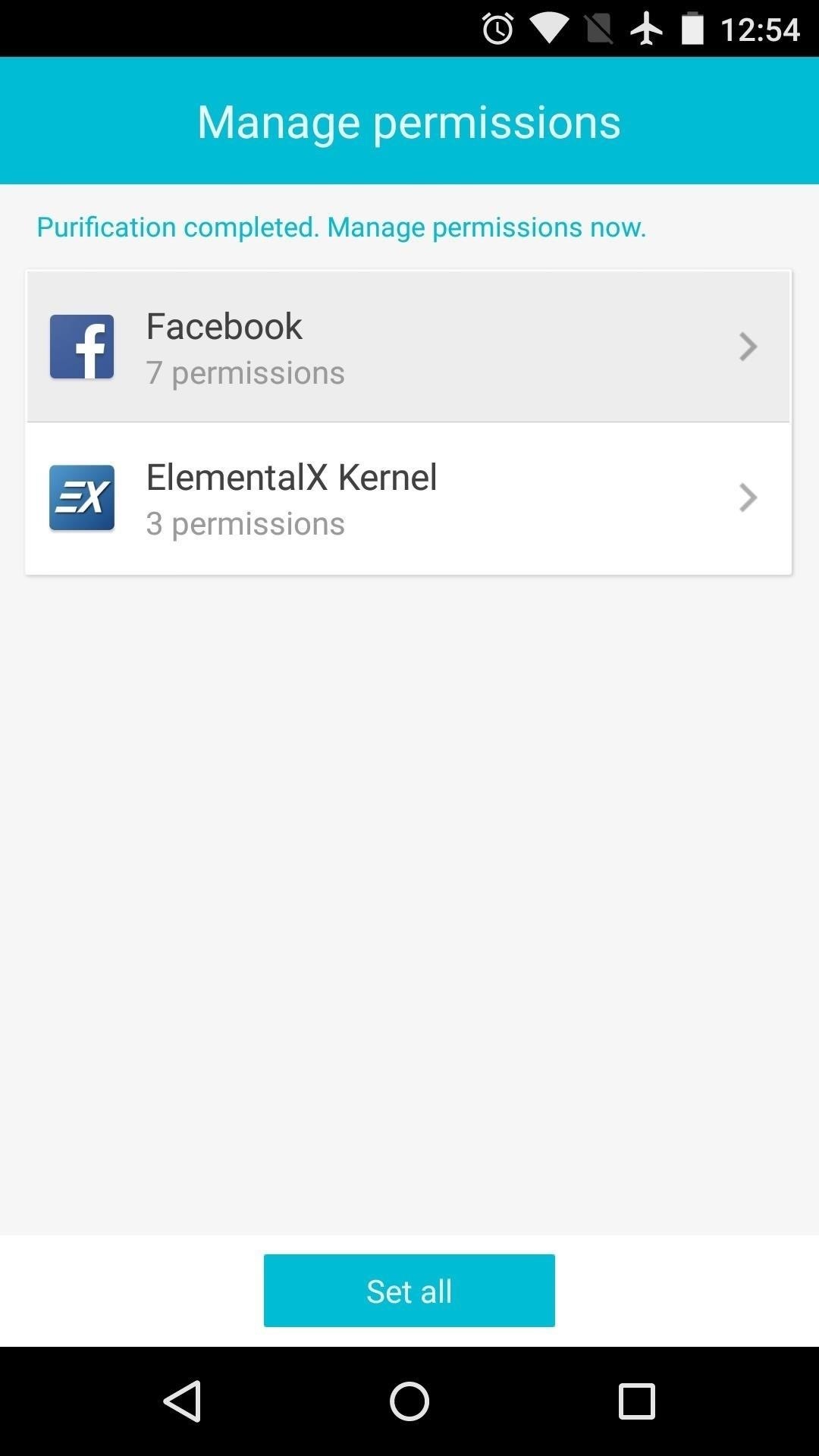
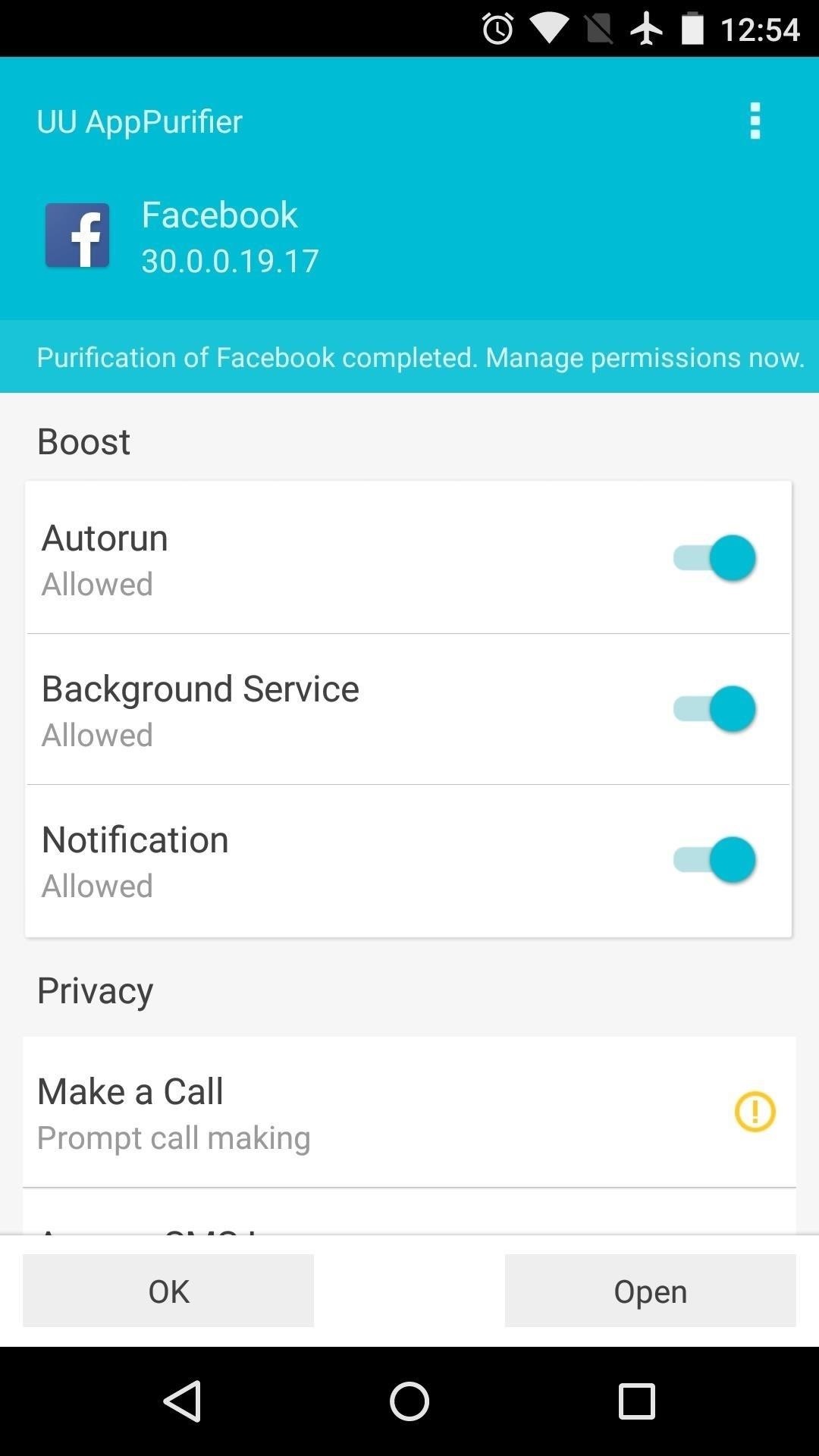
В качестве альтернативы, вы можете попробовать установить другое приложение, которое выполняет ту же задачу, но не требует столько разрешений, требующих батареи. Хорошим примером этого является Facebook Lite или Tinfoil для Facebook, которые представляют собой две приложения, которые служат более эффективной альтернативой официальному приложению Facebook, известному как убийца батареи Android.
Основной совет
№ 1: найдите самые большие WakeLock
Для пользователей с root-правами основной акцент должен быть WakeLock — это запросы от приложений, которые не позволяют вашему телефону спать, чтобы приложение могло синхронизировать данные или публиковать уведомления. Как вы можете себе представить, предотвращение перехода устройства в спящий режим приводит к значительным потерям заряда аккумулятора, но вейк-шоки являются неизбежным злом.
Тем не менее, вы обязательно должны знать о приложениях в вашей системе, которые запрашивают слишком много блокировок.Есть несколько приложений для мониторинга wakelocks на вашем устройстве, но из бесплатных опций Wakelock Detector является лучшим, на мой взгляд.
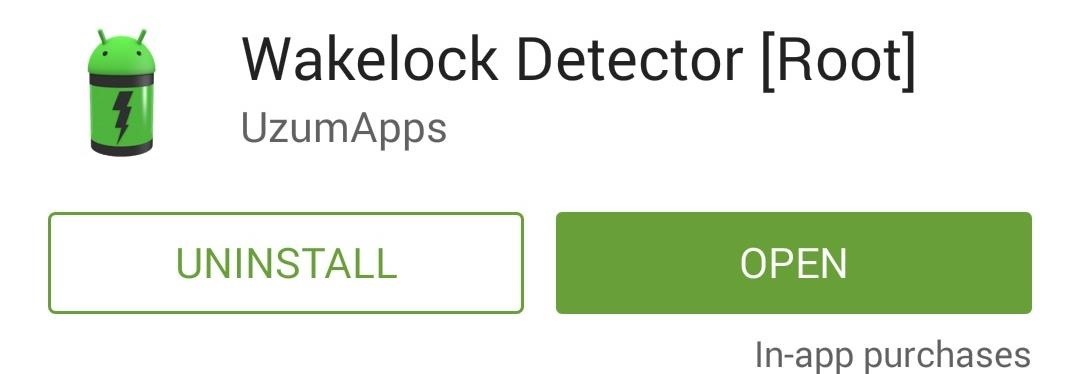
Разработчик рекомендует, чтобы до первого запуска Wakelock Detector оставалось не менее 90% срока службы батареи. Однако если вы в затруднительном положении, вы можете просто перезагрузить телефон сразу после установки приложения, затем открыть WLD и предоставить ему доступ Superuser.
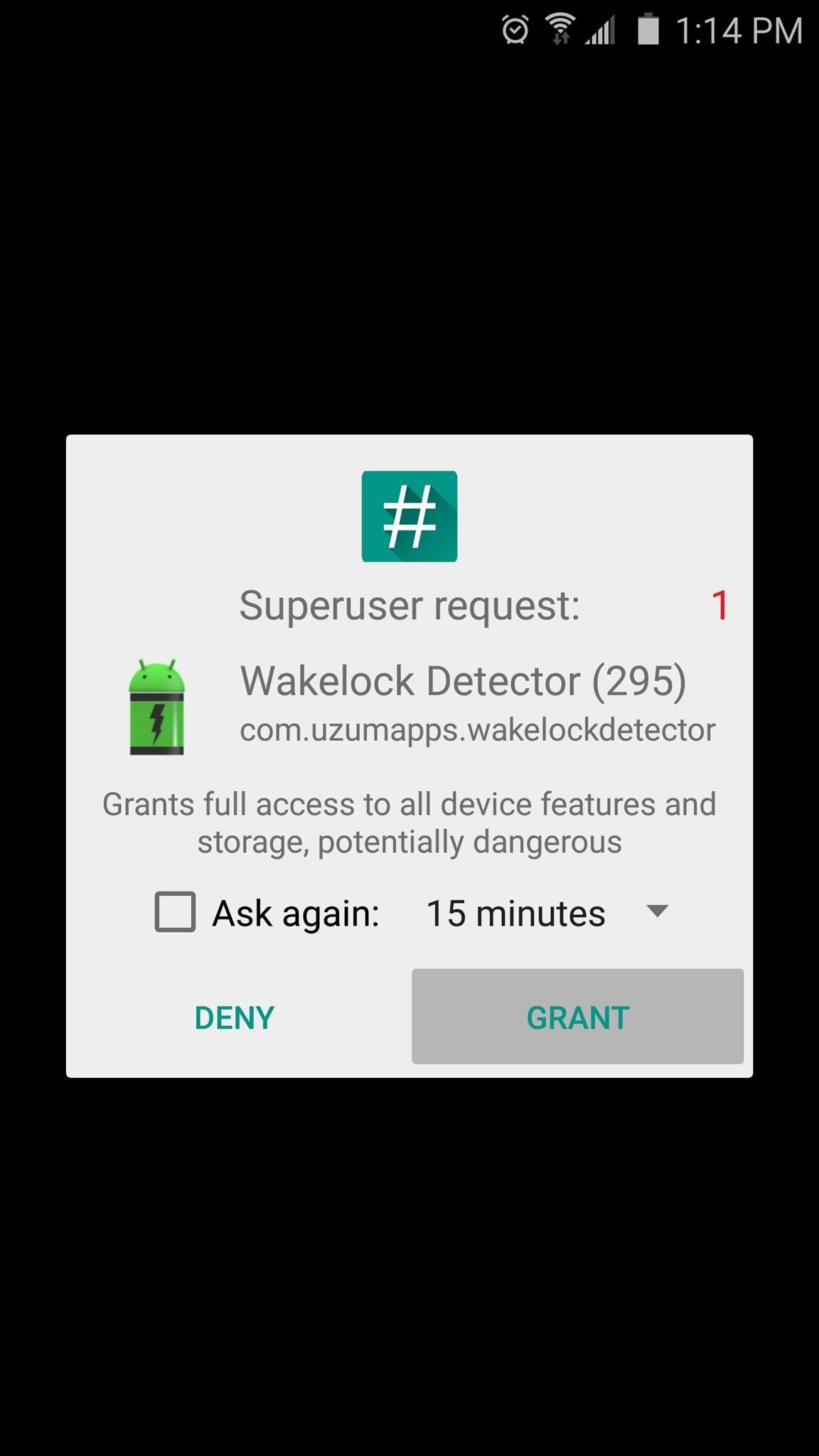

После того, как вы все настроите, дайте Wakelock Detector как можно больше времени для сбора данных.В конце концов, вы начнете видеть, что приложения появляются в этом списке, и они упорядочены по тому, как долго они удерживали вейк-блокировки.
Root Tip # 2: удалите приложения для разрядки батареи (даже системные приложения)
После того, как вы нашли своих самых больших виновников wakelock, вы должны сначала рассмотреть возможность удаления приложений. Как рутированный пользователь, Titanium Backup должен быть вашим подходящим инструментом в этом отношении.
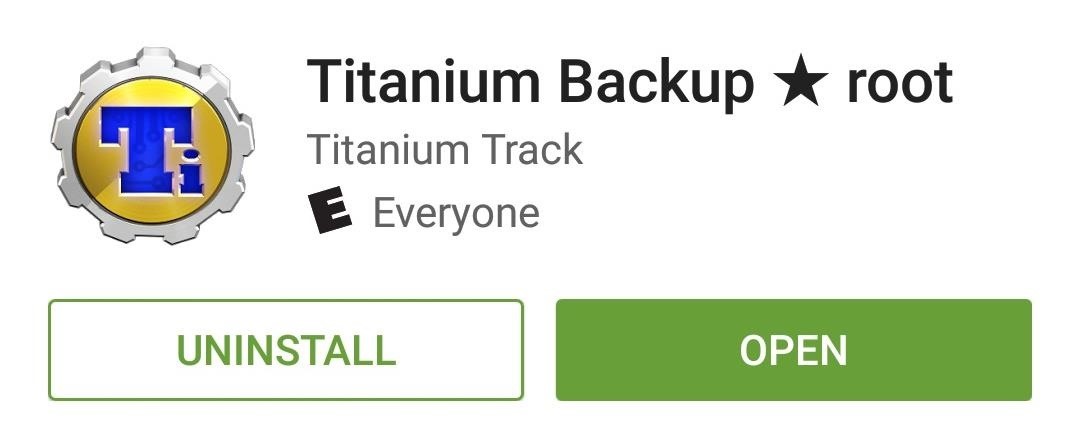
Имейте в виду, однако, что Titanium Backup способен деинсталлировать любое приложение — даже те, которые необходимы для Android.Поэтому используйте некоторые меры предосторожности при удалении проблемных приложений и, как правило, не удаляйте ничего, что не имеет записи в панели приложений.
Root Tip # 3: Ограничьте Wakelocks
Скажем, ваши самые большие приложения, удерживающие wakelock, — это то, что вы не должны удалять. Это, вероятно, имеет место со Службами Google Play, которые обычно входят в число лучших приложений по разряду аккумулятора на любом устройстве Android. Поскольку это основной элемент системы Android, удаление Play Services не является вариантом, но ограничение его вейк-блокировок определенно есть.
Если у вас установлена Xposed Framework, есть отличный модуль, который позволит вам ограничить wakelocks без потери какой-либо функциональности. Он называется Amplify , и он в основном позволяет уменьшить частоту, с которой приложения могут запрашивать блокировку.
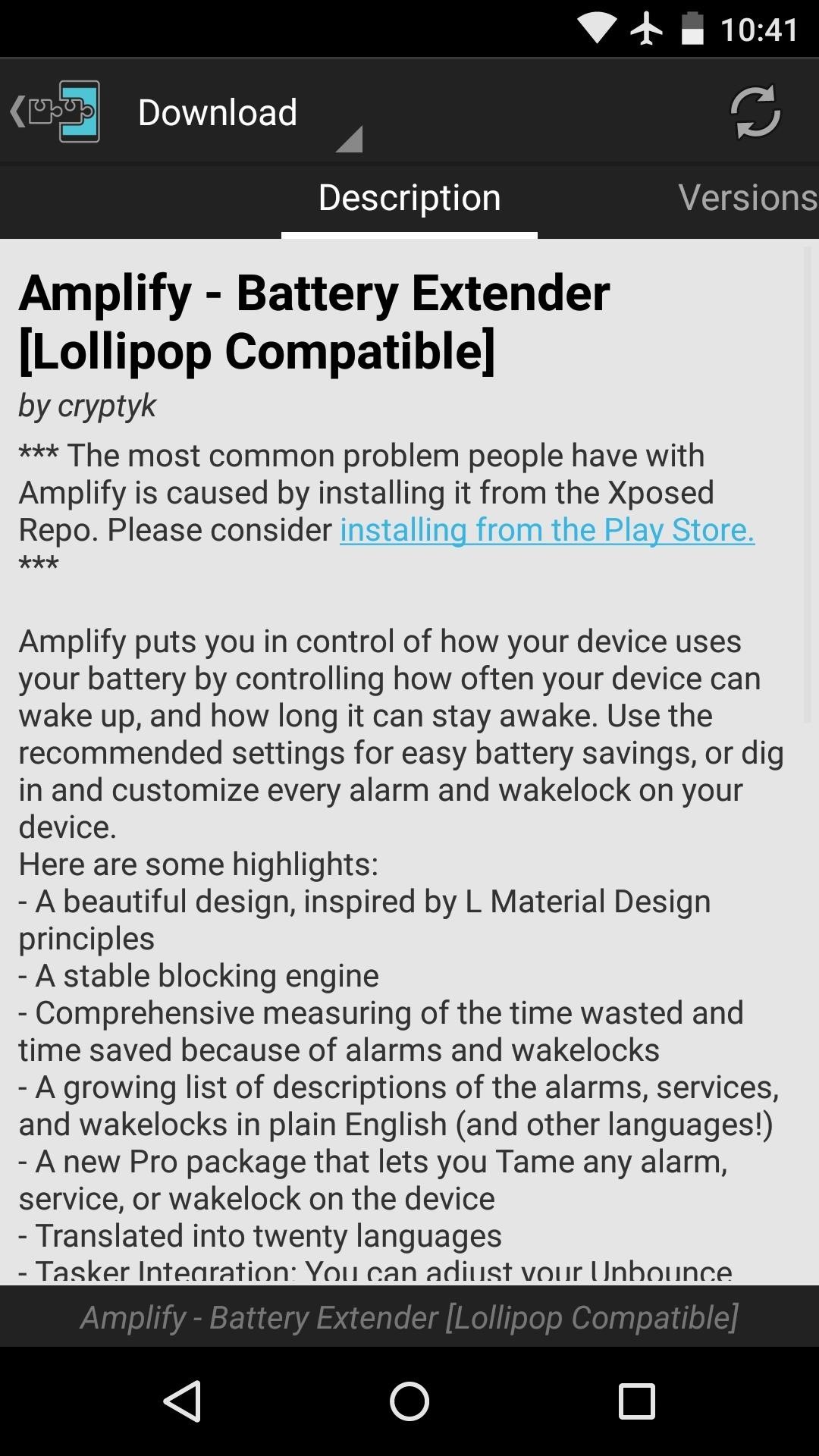
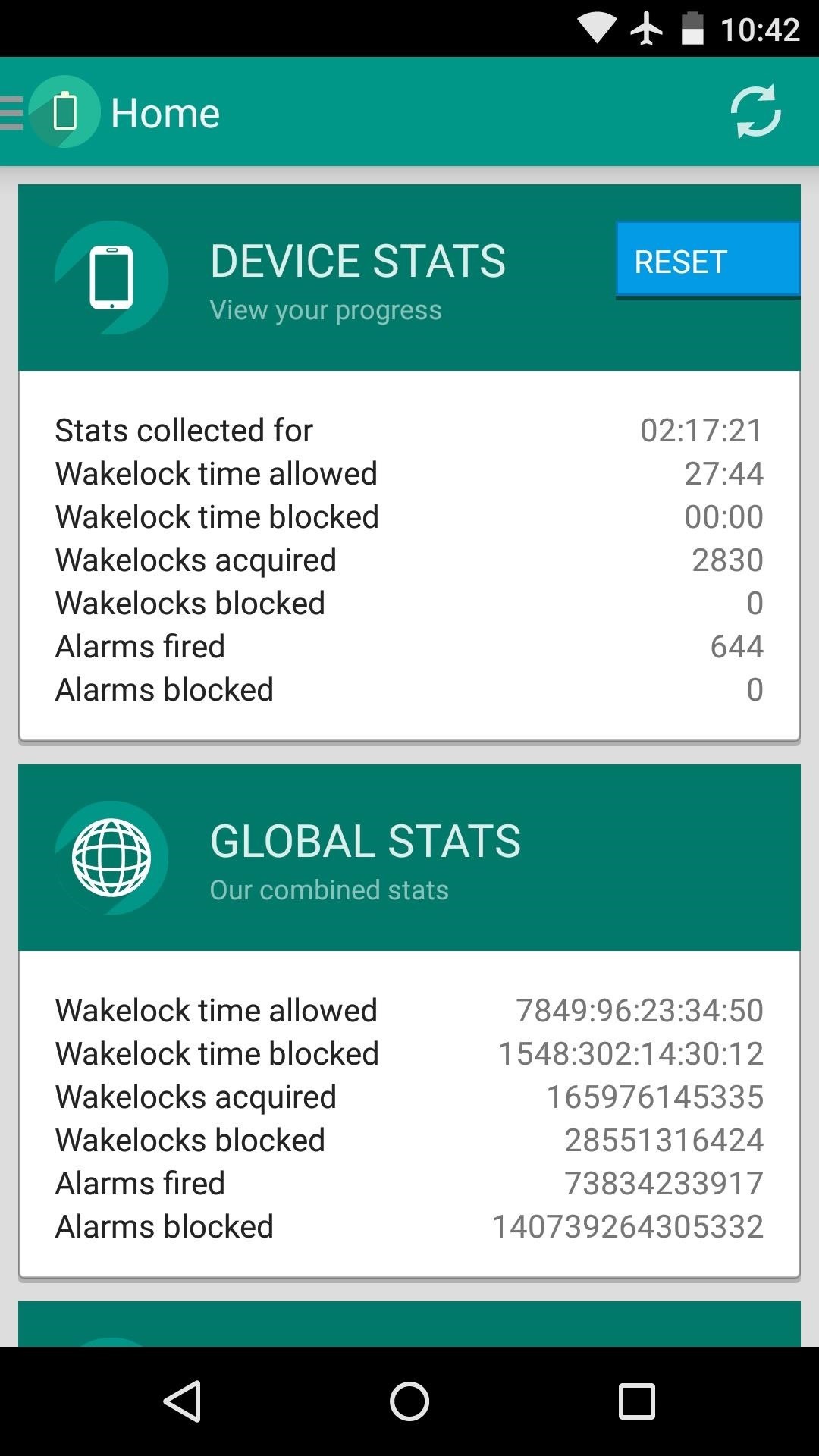
Под контролем вейк-шоков вы должны надеяться на значительное увеличение срока службы батареи.
У вас есть какие-либо советы по экономии заряда аккумулятора, которыми вы хотели бы поделиться? Сообщите нам об этом в разделе комментариев ниже или напишите нам на Facebook или в Twitter для Android-хаков, или в Facebook, Google+ или Twitter для гаджетов-хаков.
Обеспечьте безопасность своего соединения без ежемесячного счета . Получите пожизненную подписку на VPN Unlimited для всех ваших устройств с единовременной покупкой в новом магазине гаджетов и наблюдайте за Hulu или Netflix без региональных ограничений.
Купить (скидка 80%)>
,
Если аккумулятор вашего телефона разрядится, это может привести к большему ущербу, чем вы думаете, согласно новому исследованию, в котором говорится, что это может создать серьезную угрозу безопасности.
Исследование, проведенное исследователями в области безопасности Принстонского университета, показало, что многие ведущие мировые веб-сайты могут отслеживать пользователей, отслеживая состояние аккумулятора их смартфона или планшета.
Это означает, что миллионы пользователей могут подвергаться риску бессознательного мониторинга их привычек веб-серфинга.
Исследование, в ходе которого были просмотрены первые миллион сайтов в Интернете, показало, что некоторые из них используют программную функцию, известную как Battery Status API.
Обычно это используется для предоставления пользователям «маломощной» версии своего сайта или приложения, когда батарея устройства разряжена, позволяя сайту просматривать текущий уровень заряда батареи устройства, а также время, которое это займет. разряжать и сколько времени займет зарядка при подключении к источнику питания.
Но в отчете говорится, что API состояния батареи также позволяет веб-сайтам получать доступ к локальному IP-адресу пользователя, что означает, что он сможет объединить это с другими данными отслеживания, чтобы увидеть, какие другие веб-сайты они посетили.
Впервые он был выпущен в прошлом году в HTML 5, последнем поколении веб-программирования, и уже включен в такие браузеры, как Google Chrome, Firefox и Opera, что означает, что миллионы пользователей могли отслеживаться без их ведома.
Исследователи говорят, что помимо возможности идентифицировать и отслеживать пользователей, API-интерфейс может также использоваться розничными торговцами и онлайн-компаниями для отслеживания покупательских привычек, когда их устройство вот-вот умрет.
Другие недавние находки показали, что, когда батарея разряжена, покупатели могут быть более склонны к импульсивной покупке товара до того, как его устройство умрет, и они теряют специальное предложение.
Еще в мае Uber обнаружил, что его исследование показало, что клиенты, чье устройство вот-вот умрет, гораздо чаще принимают более дорогие «скачки цен» в пути домой.
Предупреждение приходит через несколько дней после того, как другой ведущий исследователь в области безопасности снял крышку с того, почему отображаемый уровень заряда аккумулятора телефона может не говорить всю правду.
Отчет исследователя Марка Смирниотиса показывает, что устройство часто не может показать действительно точное представление о его мощности.
Время автономной работы, отображаемое на вашем смартфоне, фактически является оценкой того, как долго он будет работать в своем текущем состоянии, что означает, что цифра может колебаться, если вы переключитесь с относительной неактивности на запуск большого количества приложений.
Это означает, что закрытие приложений или служб, работающих в фоновом режиме, или включение режима «В самолете» всегда поможет продлить срок службы аккумулятора вашего устройства, независимо от текущего уровня заряда.

Большинство гаджетов в наши дни не легко исправить; Это черные ящики, которые производители ожидают, что вы вернетесь в их центры для ремонта или замены даже для чего-то простого, например, изношенного аккумулятора. Для счастливых обладателей смартфонов и других гаджетов, которые имеют сменные и сменные батареи, возникает вопрос: как узнать, когда пришло время заменить батарею на новую?
Как узнать, когда пришло время
По сути, все батареи, используемые в смартфонах, со временем разряжаются.Из коробки они будут наслаждаться своей максимальной емкостью, и по прошествии месяцев и лет эта емкость будет медленно уменьшаться, пока полностью не разрядится батарея.
Когда лучше всего заменить батарею? Проще говоря, всякий раз, когда вы чувствуете, что не получаете достаточно от этого. Если у вас в планшете или ноутбуке осталось только 40% заряда батареи, но она все еще длится достаточно долго, чтобы проверять электронную почту каждое утро, тогда это нормально. Если, однако, вы разговариваете по телефону весь день, а к обеду у него заканчивается заряд, замена может потребоваться.Срок службы большинства батарей смартфона составляет не менее одного или двух лет, но это может варьироваться в зависимости от вашего использования.

Полезные приложения и утилиты
Помимо вашего собственного мнения, есть несколько полезных приложений, которые помогут вам выяснить, насколько здорова ваша батарея в настоящее время. Вот выбор, предложенный первоначально How-To Geek :
Ноутбуки Windows : мы рекомендуем BatteryInfoView от NirSoft, чтобы определить состояние батареи ноутбука Windows, но вместо этого есть и другие утилиты.
MacBook : удерживая нажатой клавишу «Option», щелкните значок батареи в строке меню. Здесь вы увидите строку «Condition:».
iPhone и iPad : вам понадобится какое-то стороннее приложение, которое будет отображать уровень заряда батареи вашего устройства. Например, CoconutBattery — это приложение, которое вы можете установить на свой Mac. Это позволит вам просматривать состояние батареи подключенных iPhone и iPad. Эта информация обычно не отображается в iOS.
Телефоны Android: Откройте приложение для набора номера и наберите * # * # 4636 # * # *.Нажмите «Информация об аккумуляторе», чтобы увидеть состояние аккумулятора вашего устройства Android.

Альтернативы замене батареи
Конечно, если у вас низкий заряд батареи, есть другие шаги, которые вы можете предпринять перед заменой батареи. Посмотрите наши советы по энергосбережению для последних телефонов, таких как Galaxy S7 Edge, iPhone SE и iPhone 6 / 6S. Некоторые общие советы включают в себя отключение ненужного беспроводного подключения, снижение яркости экрана, проверку ваших наиболее разрушающих аккумулятор приложений (привет, Pokémon Go) и сброс настроек телефона к заводским настройкам.
Вы также можете дополнить более слабую батарею батарейным отсеком или аккумулятором, что позволяет заряжать ее на ходу. Это хорошее решение для телефонов, в которых нет легко заменяемой батареи, хотя это означает, что вам понадобится иметь дополнительный вес.
Иногда более простая альтернатива замене батареи — просто заменить весь телефон. Новые телефоны выходят с очень высокой скоростью, поэтому, если сменные батареи стоят дорого, то может быть более экономичным приобретение нового устройства.Конечно, этот цикл быстрой замены не является экологически чистым, поэтому сделайте все возможное, чтобы ваше старое устройство было повторно использовано или переработано.
Завершение
Я надеюсь, что вы нашли эту статью полезной! Если у вас есть какие-либо вопросы, на которые не были даны адекватные ответы, или вы хотите поделиться своим опытом, пожалуйста, оставьте комментарий ниже. Спасибо за посещение блога и следите за новостями экспертов и новостями!
,Камеры безопасности на
с батарейным питанием и приложением для смартфона
«Я хотел бы использовать мини-камеру безопасности с питанием от батареи, которая могла бы передавать потоковую трансляцию на мой смартфон. Где я могу найти такую?»
Быстрый ответ : Получите камеру безопасности с питанием от батареи с приложением для смартфона, которое может отправлять мгновенные push-уведомления при обнаружении движения и позволяет смотреть просмотр в реальном времени с телефона.
Кроме того, вы можете ожидать БОЛЬШЕ от камер с батарейным питанием, привязанных к приложению для смартфона, таких как оповещения о разряде батареи и настройки чувствительности к движению, чтобы назвать несколько.
В настоящее время большинство камер видеонаблюдения с контролем заряда батареи поставляется с БЕСПЛАТНЫМ приложением для смартфона, предоставляемым производителями. И это может быть довольно легко и удобно управлять батареями камеры с помощью вашего мобильного телефона.
Итак, каковы подробные шаги для доступа к беспроводным камерам безопасности, совместимым со смартфоном? Как выбрать лучшую камеру безопасности с питанием от батареи с приложением для смартфона? И какие самые лучшие варианты доступны для вас?
Это именно то, что я собираюсь показать вам в этом посте.
Содержание
Часть 1. Простые шаги для доступа к смартфону Совместимая батарея Беспроводная камера безопасности
Как отмечалось выше, большинство продавцов камер предлагают вам бесплатное приложение для своих беспроводных камер безопасности, совместимых со смартфонами, что значительно упрощает доступ к камерам из любой точки мира.
Ниже мы расскажем вам, как подключить IP-камеру видеонаблюдения к вашему телефону, и смотреть прямую трансляцию камер безопасности с батарейным питанием через приложение для смартфона, взяв в качестве примера Reolink Argus® 2.
Шаг 1 : Загрузите приложение Reolink на свой смартфон.
Шаг 2 : Запустите приложение и введите уникальный идентификационный номер (UID), а также пароль вашей беспроводной камеры безопасности с питанием от батареи и приложением для смартфона.

Шаг 3 : коснитесь камеры устройства в приложении, и затем вы сможете смотреть камеру безопасности на вашем мобильном телефоне.
Вот видео, предоставленное пользователем Reolink Argus® 2, уличной камеры видеонаблюдения с питанием от аккумулятора и приложением для смартфона.

Реолинк Аргус 2
100% беспроводная камера Starlight
аккумуляторная батарея и солнечная батарея; Наружная / внутренняя защита; 1080 Full HD; Звездное ночное видение; Двухстороннее аудио; Live View в любое время в любом месте.
Часть 2. Как выбрать камеры с питанием от батареи с приложением для смартфона
Вот список вещей, чтобы узнать, какие камеры видеонаблюдения с питанием от батареи с приложением для смартфона лучше всего подходят для вас, от совместимости приложения до срока службы батареи.
№ 1. Является ли приложение для камеры безопасности смартфона с батарейным питанием Free
По сравнению с камерами безопасности с батарейным питанием и бесплатным приложением для смартфона, те, которые связаны с платным сторонним программным обеспечением, могут стоить вам больше денег и времени на настройку.
Обратите внимание, что у вас также могут быть проблемы с совместимостью со сторонним приложением, когда вы не можете подключиться к камерам безопасности, управляемым смартфоном, или жертвуете некоторыми приятными функциями, такими как запись звука, функция панорамирования и наклона и т. Д.
Reolink, например, предлагает индивидуальное и бесплатное приложение для смартфонов для своих внутренних и наружных беспроводных камер видеонаблюдения с питанием от аккумулятора. И он продолжает выпускать новые версии приложений для добавления расширенных функций, стремясь обеспечить оптимальный пользовательский опыт.
Бонусный совет : ознакомьтесь с этими бесплатными программными решениями для камер IP-безопасности для iPhone, Android, Windows и Mac.

№ 2. Является ли приложение для смартфона на IP-камере с батарейным питанием интуитивно понятным и удобным для пользователя
Как определить, интуитивно и удобно ли приложение для смартфона на IP-камере с батарейным питанием? Чтобы сделать вывод, обратитесь к следующим стандартам:
- Имеет ли приложение для смартфона IP-камера с питанием от аккумулятора интуитивно понятный интерфейс и можете ли вы легко найти нужные настройки?
- Вам понятны инструкции приложения для смартфона? Есть ли орфографические или грамматические ошибки или не родные выражения?
- Помимо английского, поддерживает ли камера видеонаблюдения с питанием от аккумулятора приложение для смартфонов другие иностранные языки?
Камера видеонаблюдения с питанием от батареи с интуитивно понятным приложением для смартфона, по отзывам многих технических специалистов, будет легче маневрировать и предложит вам лучший пользовательский опыт.
№ 3. Что такое время автономной работы уличных камер видеонаблюдения с питанием от батареи с приложением для смартфона
?
Срок службы батареи также является обязательным фактором для камер видеонаблюдения с питанием от батареи внутри и вне помещений с приложением для смартфона.
И это миф, который вы должны осознать: срок службы батареи, заявленный продавцами камер видеонаблюдения с управлением от батареи с приложением для смартфона, может отличаться от того, что вы получите.
Ваше конкретное использование камер видеонаблюдения с батарейным питанием и приложением для смартфона может значительно повлиять на фактический срок службы батареи.(Узнайте, как продлить время автономной работы вашего смартфона, совместимого с беспроводными камерами безопасности.)
Также полезно, если приложение камеры безопасности с питанием от батареи мобильного телефона может отображать состояние батареи и отправлять вам уведомления о разряде батареи, чтобы вы всегда могли быть в курсе расхода батареи.
Подсказка редактора : беспроводные камеры видеонаблюдения, совместимые со смартфонами, с аккумулятором и дополнительной солнечной панелью, такие как Reolink Argus® 2 и Reolink Argus® Pro, могут быть как экономичными, так и экологичными.

№ 4. Является ли приложение для смартфонов аккумуляторных беспроводных камер видеонаблюдения Universal
Итак, вот еще один фактор, который необходимо учитывать: поддерживает ли приложение для беспроводной камеры безопасности, совместимое со смартфоном, системы Android и iOS?
Поскольку несколько пользователей могут получить доступ к автономной камере безопасности с питанием от батареи с помощью приложения для смартфона, если вы и ваши родители используете разные телефонные системы, приложение, совместимое как с Android, так и с iOS, может позволить всем вам просматривать удаленный просмотр с ваших телефонов.
Еда на вынос : ознакомьтесь с 10 лучшими приложениями домашней безопасности для устройств Android и iOS.
№ 5. Поддерживает ли батарея смартфона беспроводную камеру безопасности для локального хранения
?
Беспроводные камеры видеонаблюдения, совместимые со смартфоном, для экономии заряда батареи предназначены только для записи событий обнаружения движения.
Для камер видеонаблюдения с питанием от батареи с SD-картой (слотом), которые подключаются к телефонам, вы можете легко воспроизводить видео с активированным движением, сохраненное на SD-картах, со своих смартфонов.
А также наружные камеры видеонаблюдения с питанием от батареи и приложение для смартфонов также могут показать оставшееся место для хранения SD-карт — просто войдите в приложение камеры, и вы сможете найти его в настройках устройства.
Часть 3. Лучшие камеры с питанием от батареи с приложением для смартфона
Не знаете, какие камеры безопасности с батарейным питанием и приложением для смартфонов купить? Ознакомьтесь с нашими лучшими рекомендациями, которые могут работать как с Интернетом, так и без него.
1. Reolink Argus® 2 — лучшая беспроводная камера видеонаблюдения, совместимая со смартфонами
Reolink Argus® 2 — беспроводная камера видеонаблюдения, совместимая со смартфоном, позволяет удаленно наблюдать за просмотром в режиме реального времени с помощью приложения для смартфонов на iOS и Android.
И у этой мини-беспроводной аккумуляторной камеры безопасности с приложением для смартфона есть гораздо более продвинутые функции, такие как двусторонняя передача аудио, мгновенные оповещения (push-уведомления, мгновенные снимки электронной почты, сирены), уведомления о разряде батареи, напоминания о неправильное использование и т. д.
Уникальные особенности :
- Starlight Night Vision — представляет более четкие изображения и видео с большим количеством визуальных деталей. Вы также можете вручную настроить параметры камеры, чтобы получать цветные изображения ночью.
- с питанием от батареи и от солнечной батареи — эта камера с питанием от батареи, связанная с приложением для смартфона, оснащена аккумуляторной батареей, и вы можете добавить солнечную панель Reolink (продается отдельно), чтобы обеспечить бесперебойное питание камеры.
- IP 65 защищенный от атмосферных воздействий — Вы можете разместить эту наружную камеру с питанием от перезаряжаемого аккумулятора и приложение для смартфона внутри и снаружи по своему желанию.
| Резолюция | 1080p |
| Источник питания | Аккумулятор и дополнительная панель солнечных батарей |
| Поле зрения | 130 ° |
| Ночное видение | Цветное ночное видение до 33 футов |
| Аудио | Встроенный микрофон и динамик |
| Связь | 2.Сеть Wi-Fi 4 ГГц |
| Вариант хранения | Поддержка записи на SD-карту и облачное хранилище |
| В помещении и на открытом воздухе | IP65 атмосферостойкий |
| Редакционные обзоры | 4,5 / 5 (из Techhive) |
Посмотрите высококачественное видео, снятое этой беспроводной охранной камерой, совместимой с смартфоном.

Реолинк Аргус 2
100% беспроводная камера Starlight
аккумуляторная батарея и солнечная батарея; Наружная / внутренняя защита; 1080 Full HD; Звездное ночное видение; Двухстороннее аудио; Live View в любое время в любом месте.
Не могу пропустить : Reolink недавно выпустила нового члена семейства Argus — Reolink Argus® Pro для еще одного беспроводного решения безопасности по гораздо более доступной цене.
Эта камера безопасности для батареи с приложением для смартфона имеет почти все основные характеристики, такие как Reolink Argus® 2, кроме звездного ночного видения и магнитного крепления. Благодаря богатым функциям и компактному дизайну, «высоко оценен в $ 100, а цена золота ».
Видео-образец Reolink Argus Pro:

Реолинк Аргус® Про
100% беспроводная камера безопасности
аккумулятор или солнечная батарея; Наружная / внутренняя защита; 1080p Full HD; Интеллектуальное обнаружение движения; Двухстороннее аудио; Live View в любое время в любом месте.
2. Reolink Go — камера с батарейным питанием, привязанная к приложению для смартфона
Нет Wi-Fi / Интернет и нет питания, но вы хотите просматривать видео удаленно на вашем телефоне?
Вот когда светится камера безопасности с батарейным питанием и смартфоном App Reolink Go.
Он разработан для удовлетворения ваших потребностей в безопасности в местах без сети Wi-Fi и источника питания , таких как ваши сараи, фермы, строительные площадки, дома для отдыха и т. Д.
Работая в сети 3G / 4G, эта мобильная IP-камера, управляемая через телефонные приложения, позволяет смотреть онлайн-трансляции в любое время и в любом месте с помощью бесплатного приложения Reolink на вашем телефоне.
| Резолюция | 1080p |
| Источник питания | Аккумулятор и дополнительная панель солнечных батарей |
| Поле зрения | 110 ° |
| Ночное видение | Цветное ночное видение до 33 футов |
| Аудио | Встроенный микрофон и динамик |
| Связь | 3G / 4G сеть |
| Вариант хранения | Поддержка записи на SD-карту и облачное хранилище |
| В помещении и на открытом воздухе | IP65 атмосферостойкий |
Ниже представлено видео, предоставленное тестовым пользователем Reolink Go.

Reolink Go
100% беспроводная мобильная камера 3G / 4G LTE
WiFi и питание не требуется; Аккумуляторная батарея или солнечная батарея; 1080p Full HD; Звездное ночное видение; Двухстороннее аудио; Live View в любое время в любом месте.
Часть 4: Горячие вопросы, которые могут у вас возникнуть о батарее с питанием от камеры безопасности с приложением для смартфона
Вот некоторые часто задаваемые вопросы о камерах видеонаблюдения с питанием от аккумулятора для внутреннего и наружного применения с приложением для смартфона, которое мы собираем для решения ваших возможных головоломок.
1. Утечка моей информации при доступе к аккумулятору Беспроводные камеры безопасности с мобильным приложением
Это во многом связано с маркой камеры безопасности с батарейным питанием и доступом к смартфону на ваш выбор.
Например, Reolink, все его камеры защищены за счет включения многоуровневых функций безопасности, включая шифрование SSL, шифрование WPA2-AES и включение SSL-TLS.
Поэтому, когда вы смотрите онлайн-камеру Reolink с батарейным питанием, привязанную к приложению для смартфона, вы можете быть уверены, что ваши видеозаписи защищены от посторонних глаз.
Бонус : ознакомьтесь с этими простыми и полезными советами, чтобы обезопасить свои беспроводные смартфоны, совместимые с камерами безопасности для батарей.
2. Могу ли я и мои родители одновременно получить доступ к камере безопасности с питанием от батареи и приложению для смартфона?
Абсолютно ДА !
Для наружных камер видеонаблюдения с батарейным питанием и приложениями для смартфонов Reolink Argus® 2 и Reolink Go обе могут одновременно передавать до 8 человек в потоковом режиме, а 2 пользователя могут просматривать видео в основном потоке на мобильном телефоне.
Кроме того, вам легко обмениваться доступом к IP-камерам с батарейным питанием, управляемым сотовым телефоном, с семьей или друзьями. (Прочтите это, чтобы узнать подробности процедуры.)
Но учтите, что если вы подключите беспроводную камеру видеонаблюдения, совместимую со смартфоном, на нескольких устройствах, это ускорит расход батареи вашей камеры.
3. Могут ли камеры с батарейным питанием, привязанные к приложению для смартфона, работать без интернета?
Для камер видеонаблюдения с питанием от батареи с приложением для смартфона, которое использует для передачи сигналов Wi-Fi-сеть, например Reolink Argus® 2, требуется подключение к Интернету для удаленного просмотра камер безопасности на телефоне и получения мгновенных предупреждений.
Если вам нужна только запись на месте, Reolink Argus® 2 способен сохранять видео, инициированное движением, локально даже без Интернета. Обратите внимание, что для начальной настройки ему нужна сеть WiFi, и вы можете использовать мобильную сеть своего телефона в качестве горячей точки для ее установки.
Нет интернета и хотите удаленный просмотр?
Тогда вам лучше всего подойдет камера безопасности 4G с питанием от батареи и приложением для смартфона, которая позволит вам проверять удаленные сайты без Интернета из любой точки вашего телефона.
Часть 5. Советы по устранению неполадок для камер безопасности с батарейным питанием и приложением для смартфона
«Удаленный доступ к просмотру камер видеонаблюдения с питанием от батареи на открытом воздухе с моего приложения для смартфона не работает, какие-либо советы?»
«Не могу получать push-уведомления на мою камеру безопасности с питанием от батареи через приложение для смартфона?»
Есть проблемы, как указано выше? Проверьте следующие решения для устранения проблем.
Если у вас есть еще вопросы о камерах видеонаблюдения с питанием от батареи с приложением для смартфона, не стесняйтесь спрашивать! Мы постараемся помочь всем, чем сможем!
,

 Извлечь АКБ из смартфона.
Извлечь АКБ из смартфона.